使用JMeter上传文件
Posted a00ium
tags:
篇首语:本文由小常识网(cha138.com)小编为大家整理,主要介绍了使用JMeter上传文件相关的知识,希望对你有一定的参考价值。
使用JMeter录制文件上载
创建JMeter测试计划的最简单方法是使用HTTP(s)测试脚本记录器记录相应的请求。JMeter充当代理服务器,捕获Web浏览器与被测应用程序(AUT)之间的所有流量,并将其转换为相关的HTTP请求。
JMeter具有预定义的模板,我们可以使用它们来创建测试计划。按照以下步骤设置JMeter进行录制。
- 单击文件→模板,然后选择录制模板。
- 单击“创建”按钮。
- 通过提供运行JMeter的计算机的IP地址作为代理服务器和代理端口,将浏览器配置为使用JMeter代理。
- 打开HTTP(S)测试脚本记录器,然后单击开始按钮开始记录。

JMeter生成名为“ApacheJMeterTemporaryRootCA.crt”文件的证书,并将其存储在JMeter的bin目录中。在浏览器中安装此证书以捕获HTTPS流量。现在设置准备就绪。开始在浏览器中执行操作,JMeter捕获流量并将其转换为HTTP采样器,如下所示。
让我们看一下测试计划中记录的请求:
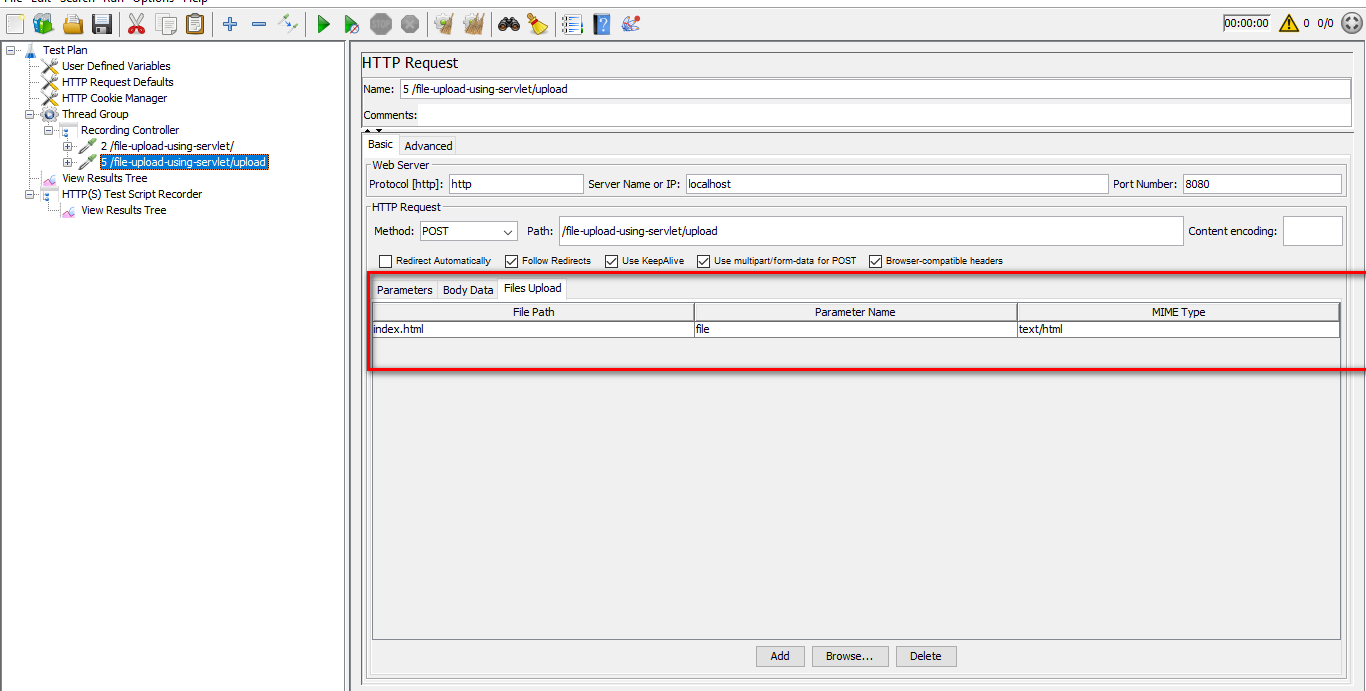
从上图中可以看出,JMeter正确解析了文件名,即 index.html,但没有捕获文件的完整路径。这是浏览器行为的结果,因为某些浏览器不发送正在上载的文件的完整路径。这就是为什么JMeter无法找到该文件并将其与请求一起发送的原因。
默认情况下,JMeter 在其bin文件夹中查找index.html。如果您运行录制的脚本,它将失败,因为该文件不存在于JMeter的bin文件夹中。

解决方案是将文件复制到JMeter的bin目录。这样JMeter将使用相对路径获取文件,您将获得成功录制。或者,您可以在HTTP采样器中提供绝对路径,以便JMeter从HTTP采样器指定的位置选择文件。

现在,如果您运行脚本,JMeter将从绝对路径中选择文件并执行HTTP采样器。
以上是关于使用JMeter上传文件的主要内容,如果未能解决你的问题,请参考以下文章
